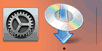Подключение через WPS (PIN-код)
-
Выберите пункт Другие настройки (Other setup) и нажмите кнопку OK.
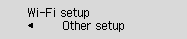
-
Выберите пункт WPS (PIN-код) (WPS (PIN code)) и нажмите кнопку OK.
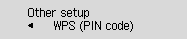
-
Для установки PIN-кода на маршрутизаторе беспроводной сети следуйте инструкциям на экране компьютера.
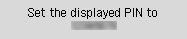
-
Когда появится следующий экран, нажмите кнопку OK.
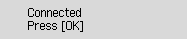
При отображении другого экрана см. раздел «Устранение неполадок».
-
Нажмите кнопку КОПИРОВАТЬ (COPY) (A).
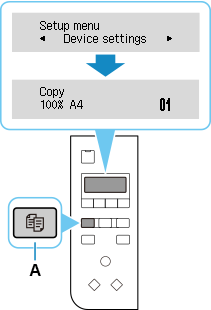
Настройка подключения к сети завершена.
При выполнении настройки с помощью программного обеспечения вернитесь к программному обеспечению и продолжите установку.
Windows
Щелкните
 на панели задач (taskbar), затем для продолжения настройки следуйте инструкциям на экране.
на панели задач (taskbar), затем для продолжения настройки следуйте инструкциям на экране.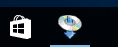
macOS
Щелкните
 на панели Dock, затем для продолжения настройки следуйте инструкциям на экране.
на панели Dock, затем для продолжения настройки следуйте инструкциям на экране.